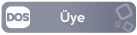- Katılım
- 1 Nis 2024
- Mesajlar
- 110
- Çözümler
- 2
- Tepkime puanı
- 18
- Puanları
- 18
Hacintosh sisteminizde kext güncellerken veya başka bir nedenle bir hata yaptıysanız, bunu düzeltmek için EFI bölümüne erişim sağlamanız gerekebilir. Ancak, Hackintosh sisteminiz açılmadığında EFI bölümüne erişmek için Windows'u kullanabilirsiniz. Bunun için kullanabileceğiniz tek bir program var: Explorer++.
Google’da Explorer++ yazarak ilgili programı kendi sitesinden indirebilirsiniz.
Ancak, sadece Explorer++'ı indirmek yeterli değil. EFI bölümüne erişebilmek için birkaç adım daha yapmanız gerekiyor.
İşleme başlamak için öncelikle Windows Terminal’ini açıp "diskpart" komutunu yazın.
Daha sonra, Windows size yeni bir terminal açacak ve burada "diskpart" aracını kullanabileceksiniz.
İlk olarak, "list disk" komutunu yazarak bilgisayarınızdaki disklerin listelendiğini görebilirsiniz.
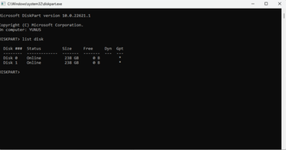
MacOS sisteminiz hangi diske kuruluysa, o diski seçmelisiniz. Benim sistemi disk 0 üzerine kurulu, bu yüzden "select disk 0" komutunu yazarak disk 0’ı seçelim.
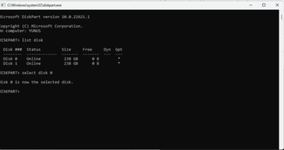
Diski seçtikten sonra, disk içindeki bölüntüleri görüntülememiz gerekiyor. Bunun için "list partition" komutunu kullanıyoruz.
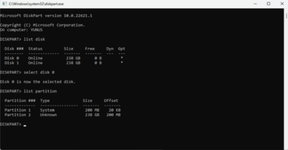
Bölüntüler listelendi. Buradan EFI bölümünü seçmeniz gerekiyor. Genellikle düşük boyutlu olan bölüm EFI bölümüdür. Bu yüzden, "select partition 1" komutunu kullanarak EFI bölümümü seçiyorum.
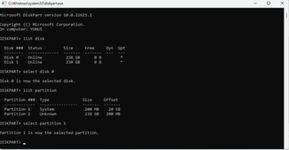
Bölümü seçtikten sonra yapmanız gereken tek şey "assign" komutunu kullanmak. Bu komut ile EFI bölümümüzü bağlayacağız.
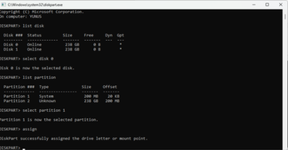
EFI bölümümüz Bu Bilgisayar altında görüntülenebilir durumda. Ancak, buradan EFI bölümünü açmaya çalışırsanız muhtemelen bir hata alacak ve güvenlik nedeniyle erişim sağlayamayacaksınız. Bunun için Explorer++ programını kullanmalısınız.
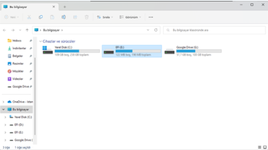
Not: Explorer++ programını sağ tıklayarak "Yönetici olarak çalıştır" seçeneğini seçmelisiniz. Aksi takdirde, aynı hatayı burada da alırsınız.
Explorer++ programına sağ tıklayıp "Yönetici olarak çalıştır" dedikten sonra, EFI klasörüne çift tıklayarak EFI'nize erişebilir ve gerekli düzenlemeleri yapabilirsiniz.
Umarım faydalı olmuştur.
Google’da Explorer++ yazarak ilgili programı kendi sitesinden indirebilirsiniz.
Ancak, sadece Explorer++'ı indirmek yeterli değil. EFI bölümüne erişebilmek için birkaç adım daha yapmanız gerekiyor.
İşleme başlamak için öncelikle Windows Terminal’ini açıp "diskpart" komutunu yazın.
Daha sonra, Windows size yeni bir terminal açacak ve burada "diskpart" aracını kullanabileceksiniz.
İlk olarak, "list disk" komutunu yazarak bilgisayarınızdaki disklerin listelendiğini görebilirsiniz.
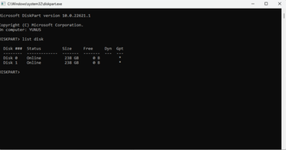
MacOS sisteminiz hangi diske kuruluysa, o diski seçmelisiniz. Benim sistemi disk 0 üzerine kurulu, bu yüzden "select disk 0" komutunu yazarak disk 0’ı seçelim.
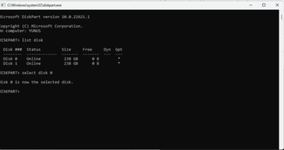
Diski seçtikten sonra, disk içindeki bölüntüleri görüntülememiz gerekiyor. Bunun için "list partition" komutunu kullanıyoruz.
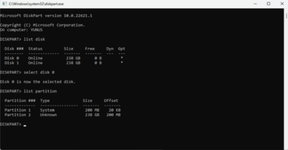
Bölüntüler listelendi. Buradan EFI bölümünü seçmeniz gerekiyor. Genellikle düşük boyutlu olan bölüm EFI bölümüdür. Bu yüzden, "select partition 1" komutunu kullanarak EFI bölümümü seçiyorum.
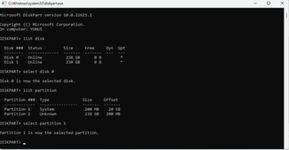
Bölümü seçtikten sonra yapmanız gereken tek şey "assign" komutunu kullanmak. Bu komut ile EFI bölümümüzü bağlayacağız.
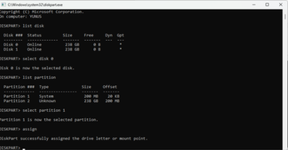
EFI bölümümüz Bu Bilgisayar altında görüntülenebilir durumda. Ancak, buradan EFI bölümünü açmaya çalışırsanız muhtemelen bir hata alacak ve güvenlik nedeniyle erişim sağlayamayacaksınız. Bunun için Explorer++ programını kullanmalısınız.
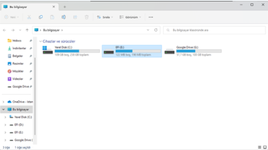
Not: Explorer++ programını sağ tıklayarak "Yönetici olarak çalıştır" seçeneğini seçmelisiniz. Aksi takdirde, aynı hatayı burada da alırsınız.
Explorer++ programına sağ tıklayıp "Yönetici olarak çalıştır" dedikten sonra, EFI klasörüne çift tıklayarak EFI'nize erişebilir ve gerekli düzenlemeleri yapabilirsiniz.
Umarım faydalı olmuştur.